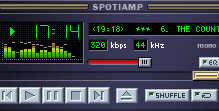
Jos olet Spotify-käyttäjä, mutta kaipaat Winamp-käyttöliittymää ja kokemusta, on nyt tapa saada molempien maailmojen parhaat puolet Spotiampin avulla.
Spotify ja Winamp yhdessä
Uutinen Winampin katoamisesta pelotti monia musiikkifaneja muutama kuukausi sitten, ja annoimme sinulle jopa hyviä vaihtoehtoja. Hyvin, Radionomy on ostanut Winampin ja on elossa ja hyvin lähitulevaisuudessa.
Kuitenkin, jos olet Spotify-käyttäjä, joka rakastaa Winamp-käyttöliittymää, on olemassa vaihtoehto myös sinulle. Yksi huomautus on, että sinun on oltava Spotify Premium -tilaaja, muuten seuraava ei auta sinua paljon.
Aloita lataamalla Spotiamp täältä. Nykyinen versio on pieni – alle 500 kilotavua. Asennus on kakku ohjatun asennustoiminnon jälkeen.
Sen jälkeen sinua pyydetään antamaan Spotify-käyttäjänimesi ja salasanasi.
Spotify-laitteen salasanan asettaminen
merkintä: Jos sinulla on jo Spotify-laitteen salasana, ohita tämä osio.
Jos kirjaudut sisään Facebookilla, sinun on kirjauduttava sisään selaimeesi Spotifyssa ja avattava profiilisivusi.
Valitse sitten Aseta laitteillesi salasana.
Sinulle annetaan Spotify-laitteen käyttäjänimesi sekä painike, joka lähettää sähköpostin, joka auttaa sinua asettamaan mainitun salasanan.
Saat sähköpostin, joka näyttää tältä. Klikkaus Aseta laitteen salasana.
Täytä sitten haluamasi salasana, napsauta Aseta laitteen salasana ja olet valmis.
Spotiampin käyttäminen
Riippumatta siitä, oletko luonut salasanan vai onko sinulla jo se, sinun pitäisi olla jo kirjautuneena Spotiampiin. Jos olet Winamp-käyttäjä, sovelluksen pitäisi näyttää sinulle hyvin tutulta.
Se ei kuitenkaan toimi täysin samalla tavalla kuin olet tottunut Winampin kanssa. Lisää jotain soittolistaan napsauttamalla Avata painike – se, jossa on poistosymboli. Tämän valikon avulla voit lisätä soittolistojasi. Jos sinulla on paljon soittolistoja Spotifyssa, tutustu artikkeliin niiden järjestämisestä kansioihin.
Sovelluksessa on muutamia muita hienoja ominaisuuksia, jotka on piilotettu valikossa, joka tulee näkyviin napsauttamalla vasemmassa yläkulmassa olevaa painiketta. Voit esimerkiksi asettaa suoratoiston laadun ja käyttää sitä myös Shoutcast-palvelimen käynnistämiseen.
Viimeisenä mutta ei vähäisimpänä ovat mahtava Skins-vaihtoehto. Voit lisätä Winamp 2.x -nahkoja. Voit tehdä tämän vain luomalla hakemiston Skins samaan kansioon, johon asennit Spotiampin. Kaikki nahat eivät toimi, mutta minulla ei ollut mitään ongelmaa käyttää alla olevaa.